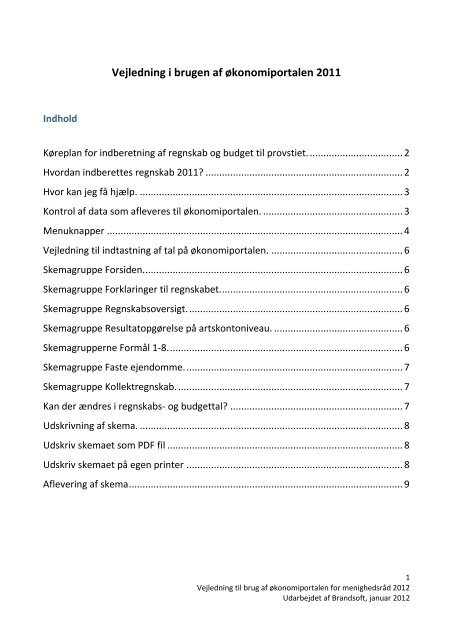Klik på linket for at hente vejledningen - skema.brandsoft.dk
Klik på linket for at hente vejledningen - skema.brandsoft.dk
Klik på linket for at hente vejledningen - skema.brandsoft.dk
You also want an ePaper? Increase the reach of your titles
YUMPU automatically turns print PDFs into web optimized ePapers that Google loves.
Indhold<br />
Vejledning i brugen af økonomiportalen 2011<br />
Køreplan <strong>for</strong> indberetning af regnskab og budget til provstiet. .................................. 2<br />
Hvordan indberettes regnskab 2011? ........................................................................ 2<br />
Hvor kan jeg få hjælp. ................................................................................................ 3<br />
Kontrol af d<strong>at</strong>a som afleveres til økonomiportalen. ................................................... 3<br />
Menuknapper ............................................................................................................ 4<br />
Vejledning til indtastning af tal <strong>på</strong> økonomiportalen. ................................................ 6<br />
Skemagruppe Forsiden. .............................................................................................. 6<br />
Skemagruppe Forklaringer til regnskabet. .................................................................. 6<br />
Skemagruppe Regnskabsoversigt. .............................................................................. 6<br />
Skemagruppe Result<strong>at</strong>opgørelse <strong>på</strong> artskontoniveau. ............................................... 6<br />
Skemagrupperne Formål 1-8. ..................................................................................... 6<br />
Skemagruppe Faste ejendomme. ............................................................................... 7<br />
Skemagruppe Kollektregnskab. .................................................................................. 7<br />
Kan der ændres i regnskabs- og budgettal? ............................................................... 7<br />
Udskrivning af <strong>skema</strong>. ................................................................................................ 8<br />
Udskriv <strong>skema</strong>et som PDF fil ...................................................................................... 8<br />
Udskriv <strong>skema</strong>et <strong>på</strong> egen printer ............................................................................... 8<br />
Aflevering af <strong>skema</strong> .................................................................................................... 9<br />
1<br />
Vejledning til brug af økonomiportalen <strong>for</strong> menighedsråd 2012<br />
Udarbejdet af Brandsoft, januar 2012
Indledning.<br />
Køreplan <strong>for</strong> indberetning af regnskab og budget til provstiet.<br />
I økonomiportalen www.<strong>skema</strong>.<strong>brandsoft</strong>.<strong>dk</strong>, skal alle menighedsråd indberette regnskab <strong>for</strong><br />
2011. For <strong>at</strong> få adgang til systemet skal kassen/menighedsrådet have udleveret et kassenummer<br />
og en adgangskode af provstiet.<br />
Hvordan indberettes regnskab 2011?<br />
Alle regnskaber skal afleveres gennem økonomiportalen til provstiet uanset om<br />
menighedsrådet/kassen benytter IT regnskabsprogrammer eller ej.<br />
Menighedsråd/kasser med regnskabssystemer fra Brandsoft eller Skovbo d<strong>at</strong>a.<br />
Der er to leverandører af regnskabssystemer, som tilbyder en autom<strong>at</strong>isk indlæsning fra deres<br />
regnskabssystem til provstiets system. Benytter du et web-baseret Brandsoft/Skovbo system kan<br />
regnskabet afleveres direkte fra regnskabssystemets <strong>skema</strong>funktion. Brugerne vil blive adviseret<br />
når det er muligt <strong>at</strong> overføre et tal.<br />
Alle andre kasser skal manuelt indtaste <strong>på</strong> portalen.<br />
Menighedsråd/kasser med andre regnskabssystemer:<br />
Menighedsråd som anvender <strong>at</strong> andet regnskabssystem end de to nævnte, skal udskrive<br />
regnskabet fra systemet og indtaste det manuelt via økonomiportalen www.<strong>skema</strong>.<strong>brandsoft</strong>.<strong>dk</strong>.<br />
Menighedsråd som ikke anvender et IT-system:<br />
I de tilfælde, hvor Menighedsrådet ikke anvender et IT regnskabsprogram, skal tallene tastes fra<br />
regnskabet ind <strong>på</strong> økonomiportalen www.<strong>skema</strong>.<strong>brandsoft</strong>.<strong>dk</strong>.<br />
2<br />
Vejledning til brug af økonomiportalen <strong>for</strong> menighedsråd 2012<br />
Udarbejdet af Brandsoft, januar 2012
Hvor kan jeg få hjælp.<br />
Afhængig af typen af dit problem kan der rekvireres hjælp fra <strong>for</strong>skellige kilder.<br />
Problem type Kontakt.<br />
Jeg kan ikke indlæse mine regnskabsd<strong>at</strong>a.<br />
Kontakt din IT leverandør<br />
(Brandsoft eller Skovbo d<strong>at</strong>a)<br />
1. Jeg <strong>for</strong>står ikke hvordan økonomiportalen virker.<br />
2. Hvordan indtaster jeg manuelt mine regnskabstal?<br />
3. Hvordan ser jeg hvilke d<strong>at</strong>a der er afleveret?<br />
1. Jeg har ingen pc med internetadgang, hvad gør jeg?<br />
2. Jeg skal have hjælp til et regnskabs- eller budgetmæssigt<br />
problem i <strong>for</strong>bindelse med aflevering til provstiet.<br />
Kontrol af d<strong>at</strong>a som afleveres til økonomiportalen.<br />
Kontrol af d<strong>at</strong>a.<br />
Uanset om regnskabs- og budgettal indlæses autom<strong>at</strong>isk eller de indtastes manuelt, bliver de<br />
undersøgt <strong>for</strong> <strong>for</strong>skellige fejl.<br />
Saldi <strong>på</strong> st<strong>at</strong>us artskonti primo skal balancere.<br />
Saldi <strong>på</strong> st<strong>at</strong>us artskonti ultimo skal balancere (efter årskørsel).<br />
Result<strong>at</strong> opgjort <strong>på</strong> <strong>for</strong>mål skal svare til result<strong>at</strong> opgjort <strong>på</strong> arter.<br />
Årsafslutningskonto 742010 skal være tømt (disponering <strong>for</strong>etaget).<br />
Kontakt Kirkeministeriets ITkontor<br />
<strong>på</strong> telefon 7020 2535<br />
Kontakt dit Provsti<br />
3<br />
Vejledning til brug af økonomiportalen <strong>for</strong> menighedsråd 2012<br />
Udarbejdet af Brandsoft, januar 2012
Sådan logger du ind <strong>på</strong> økonomiportalen.<br />
Åbn en browser (Internet Explorer) og skriv www.<strong>skema</strong>.<strong>brandsoft</strong>.<strong>dk</strong> i adressefeltet.<br />
<strong>Klik</strong> <strong>på</strong> det ønskede<br />
regnskab/budget<br />
Husk <strong>at</strong> trykke <strong>på</strong><br />
”Gem” knappen<br />
hvis du har rettet<br />
<strong>på</strong> en side<br />
Hver kasse får af provstiet oplyst et<br />
kassenummer sammen med en tilhørende<br />
adgangskode.<br />
Når regnskabet eller budgettet afleveres skal<br />
der logges <strong>på</strong> med det kassenummer og den<br />
adgangskode, som er udleveret fra provstiet<br />
og hører til det regnskab, som afleveres <strong>for</strong><br />
den enkelte kasse.<br />
Fører du mere end et regnskab, vil du få lige<br />
så mange kassenumre og adgangskoder, som<br />
du har regnskaber.<br />
På skærmbilledet, der vises når man er logget<br />
ind, kan du se, hvilket navn og sognenummer<br />
dit regnskab er tildelt.<br />
Check efter om det er det rigtige regnskab du<br />
har logget dig ind <strong>på</strong>.<br />
Har du allerede afleveret tal tidligere <strong>på</strong><br />
økonomiportalen, vil du også kunne se<br />
hvornår der sidst er blevet sendt til provstiet.<br />
Menuknapper<br />
Her findes de knapper, som skal bruges til <strong>at</strong> navigere rundt <strong>på</strong><br />
økonomiportalen.<br />
”Udskriv” – Udskriv hele <strong>skema</strong>et <strong>på</strong> printer eller PDF fil<br />
der står ”U<strong>dk</strong>ast” <strong>på</strong> udskriften<br />
”Udskriv afleveret” – Udskriv hele <strong>skema</strong>et <strong>på</strong> printer eller PDF<br />
”Aflever <strong>skema</strong>” – Send <strong>skema</strong>et til provstiet<br />
”Hovedside” – Gå tilbage til <strong>for</strong>siden<br />
4<br />
Vejledning til brug af økonomiportalen <strong>for</strong> menighedsråd 2012<br />
Udarbejdet af Brandsoft, januar 2012
Hvis ikke man har mulighed <strong>for</strong> <strong>at</strong> benytte autom<strong>at</strong>isk overførsel fra regnskabssystem, skal tallene<br />
indtastes direkte <strong>på</strong> skærmen i økonomiportalen. Portalen er ud<strong>for</strong>met således, <strong>at</strong> skærmen<br />
næsten er magen til papirudgaven af regnskabs- og budget<strong>skema</strong>erne. Dog udregnes summen i<br />
nogle felter autom<strong>at</strong>isk. Udskrift <strong>på</strong> printer er præcis magen til papirudgaven af <strong>skema</strong>erne.<br />
Gem<br />
Vælg siden der skal vises<br />
Udskriv <strong>skema</strong>et <strong>på</strong><br />
egen printer eller<br />
som PDF fil<br />
Send <strong>skema</strong>et til<br />
provstiet<br />
Det er ikke nødvendigt <strong>at</strong> færdiggøre indtastningen i en arbejdsgang. Man kan vælge <strong>at</strong> indtaste<br />
over flere dage. Fordi økonomiportalen fastholder den seneste indtastning, kan der blot <strong>for</strong>tsættes<br />
indtil hele <strong>skema</strong>et er færdigt og klar til <strong>at</strong> blive sendt til provstiet. HUSK <strong>at</strong> gemme!<br />
5<br />
Vejledning til brug af økonomiportalen <strong>for</strong> menighedsråd 2012<br />
Udarbejdet af Brandsoft, januar 2012
Vejledning til indtastning af tal <strong>på</strong> økonomiportalen.<br />
Skemaet <strong>på</strong> skærmen svarer ikke helt til det, du kender fra papiret, da nogle af tallene i <strong>skema</strong>et<br />
bliver beregnet, f.eks. summer. Der<strong>for</strong> vil du først kunne se hele <strong>skema</strong>et, og dermed alle tal, når<br />
du til sidst udskriver det. Når der er indtastet <strong>på</strong> en side husk <strong>at</strong> trykke <strong>på</strong> ”Gem” knappen.<br />
Skemagruppe Forsiden.<br />
På <strong>for</strong>siden indtastes oplysninger om kassenavn, menighedsråd, provsti og kommune. Når du har<br />
udfyldt disse skal du huske <strong>at</strong> trykke <strong>på</strong> Gem nederst til venstre <strong>på</strong> skærmen.<br />
Indtast de d<strong>at</strong>oer og navne, der er kendte <strong>på</strong> tidspunktet.<br />
Skemagruppe Forklaringer til regnskabet.<br />
Indtast <strong>for</strong>klaring til regnskabet i tekstfeltet. Det er ikke muligt <strong>at</strong> lave tabuleringer i tekstfeltet. I<br />
stedet kan man bruge mellemrumstasten til <strong>at</strong> lave evt. kolonne opstillinger.<br />
Skemagruppe Regnskabsoversigt.<br />
Der kan ikke tastes i felterne <strong>på</strong> denne side, da tallene her overføres fra de øvrige sider i <strong>skema</strong>et.<br />
Skemagruppe Result<strong>at</strong>opgørelse <strong>på</strong> artskontoniveau.<br />
I kolonne Ultimo indtastes ultimo saldiene <strong>for</strong> drifts- og st<strong>at</strong>uskonti <strong>for</strong> hver artskonto. I kolonnen<br />
Primo indtastes primo saldi <strong>for</strong> st<strong>at</strong>uskonto <strong>for</strong> hver artskonto <strong>på</strong> st<strong>at</strong>us. Egenkapitalen ultimo skal<br />
være inkl. årets result<strong>at</strong>, som skal være disponeret.<br />
Skemagrupperne Formål 1-8.<br />
Tast ultimo saldi <strong>for</strong> hvert <strong>for</strong>mål. Der kan kun tastes tal i de hvide felter. De grå felter skal ikke<br />
udfyldes.<br />
6<br />
Vejledning til brug af økonomiportalen <strong>for</strong> menighedsråd 2012<br />
Udarbejdet af Brandsoft, januar 2012
Skemagruppe Faste ejendomme.<br />
På denne side angives ejendomme tilknyttet kassen.<br />
På udskriften vil summeringen fremgå.<br />
Skemagruppe Kollektregnskab.<br />
Der kan <strong>på</strong> denne måde opbygges et mindre biregnskab. Hvis det er et mere omf<strong>at</strong>tende<br />
biregnskab, f.eks. et byggeregnskab, kan det udfærdiges i tekstbehandling eller regneark og<br />
sendes som vedhæftet fil <strong>på</strong> e-mail til provstiet.<br />
Kan der ændres i regnskabs- og budgettal?<br />
Økonomiportalen fastholder autom<strong>at</strong>isk den seneste indberetning, så alle tallene kan ses <strong>på</strong><br />
skærmen. Hvis man efter <strong>at</strong> tallene er sendt til provstiet retter i nogle felter, kan man sende en<br />
gang mere til provstiet. Det er altså ikke nødvendigt <strong>at</strong> indtaste hele <strong>skema</strong>et igen blot <strong>for</strong>di man<br />
ønsker <strong>at</strong> lave en enkelt rettelse. Der er desuden mulighed <strong>for</strong> <strong>at</strong> sende en beskrivelse til provstiet<br />
sammen med regnskabs- og budgettallene. Når der trykkes <strong>på</strong> ”Aflever <strong>skema</strong>” knappen kommer<br />
et meddelelsesfelt frem.<br />
Benytter du et web-baseret Brandsoft/Skovbo system fungerer systemet <strong>på</strong> samme måde. Når<br />
tallene er overført fra regnskabssystemet, ses alle tallene i <strong>skema</strong>et. Hvis der skal <strong>for</strong>etages en<br />
rettelse eller tilføjelse til regnskabet eller budgettet, bør der rettes i det regnskabssystem, som<br />
menighedsrådet/kassen bruger og derefter <strong>for</strong>tages en overførsel af tallene. Altern<strong>at</strong>ivt kan<br />
rettelser <strong>for</strong>etages <strong>på</strong> økonomiportalen ved <strong>at</strong> taste i de relevante felter.<br />
7<br />
Vejledning til brug af økonomiportalen <strong>for</strong> menighedsråd 2012<br />
Udarbejdet af Brandsoft, januar 2012
Udskrivning af <strong>skema</strong>.<br />
Skemaet kan til enhver tid udskrives, såfremt man f.eks. vil kontrollere summer.<br />
Skemaet udskrives <strong>på</strong> egen printer eller som PDF fil. Det giver en fuldstændig oversigt over alt, der<br />
er indtastet i <strong>skema</strong>et. Der kan udskrives <strong>på</strong> ethvert tidspunkt, både før og efter <strong>at</strong> <strong>skema</strong>et er<br />
sendt til provstiet.<br />
Udskriv <strong>skema</strong>et ved <strong>at</strong> trykke <strong>på</strong> knappen ”Udskriv” i bunden af skærmen. Udskriften bliver vist<br />
<strong>på</strong> skærmen, og i værktøjslinjen <strong>på</strong> udskriften kan man zoome i størrelsen og bladre frem og<br />
tilbage. Siderne udskrives ved <strong>at</strong> trykke <strong>på</strong> printer-ikonet i venstre side af værktøjslinjen.<br />
Det er dermed muligt <strong>at</strong> udskrive en kopi ikke bare til egen kontrol, men også et komplet <strong>skema</strong> til<br />
f.eks. menighedsrådet, revisor eller andre. Gemmes udskriften som PDF fil, kan den sendes <strong>på</strong> email.<br />
Udskriv <strong>skema</strong>et<br />
<strong>på</strong> egen printer<br />
Udskriv <strong>skema</strong>et som PDF fil<br />
8<br />
Vejledning til brug af økonomiportalen <strong>for</strong> menighedsråd 2012<br />
Udarbejdet af Brandsoft, januar 2012
Aflevering af <strong>skema</strong><br />
Når alle tal er indtastet, og du har udskrevet og kontrolleret <strong>skema</strong>et, kan det afleveres til<br />
provstiet.<br />
Tryk <strong>på</strong> knappen ”Aflever <strong>skema</strong>”, skriv evt. en besked i det tekstfelt der kommer frem <strong>på</strong><br />
skærmen, og tryk <strong>på</strong> ”OK” i nederste venstre hjørne.<br />
Såfremt indtastningen overholder kontrolkravene, vil du få besked om, <strong>at</strong> <strong>skema</strong>et nu er afleveret.<br />
Du kan logge <strong>på</strong> din konto flere gange og evt. også aflevere tal flere gange. Det kan dog kræve, <strong>at</strong><br />
provstiet kontaktes <strong>for</strong> <strong>at</strong> åbne din adgang, så det samme regnskab kan sendes flere gange. Hvis<br />
provstiet har spærret <strong>for</strong> <strong>at</strong> aflevere flere gange, er knappen med hvid skrift.<br />
Du kan altid logge af din konto og komme tilbage <strong>på</strong> et senere tidspunkt og <strong>for</strong>sætte hvor du slap,<br />
så længe regnskabet eller budgettet ikke er sendt til provstiet.<br />
Husk, <strong>at</strong> selvom regnskabet fremsendes til provstiet via økonomiportalen, skal det stadig<br />
underskrives og fremsendes jævnfør gældende regler, som kan <strong>hente</strong>s <strong>på</strong> retsin<strong>for</strong>m<strong>at</strong>ion.<strong>dk</strong>.<br />
9<br />
Vejledning til brug af økonomiportalen <strong>for</strong> menighedsråd 2012<br />
Udarbejdet af Brandsoft, januar 2012